Google maakt het mensen steeds makkelijker om slimme apparaten in huis aan te sturen. Via de suite kun je bijvoorbeeld ‘slimme’ camera’s bedienen of je Chromecast. Met de Google Home app worden alle door Google aangedreven apparaten ondergebracht onder één dak waar je ze kunt bedienen en aanpassen. Google Home app gebruiken voor Windows? Zo doe je dat:
Google Home App alleen voor smartphones
Deze app is nu alleen beschikbaar voor iOS- en Android-apparaten en er is geen speciale desktop-app waarmee je de Google Home vanuit Windows kunt bedienen. Jammer want je kunt bijvoorbeeld Alexa wel gebruiken op een desktop. De reden dat Google ervoor gekozen heeft om deze app alleen beschikbaar te maken voor Android en iOS heeft te maken met het feit dat bijna iedereen een telefoon heeft.
Ze gaan ervan uit dat de meeste mensen een smartphone hebben en die ook vaak bij de hand hebben. Daarom is het volgens hun niet logisch om de app te gebruiken vanaf een computer. Bijvoorbeeld, als je jouw Chromecast aanzet zit je waarschijnlijk op de bank voor de tv en niet achter de computer. Gelukkig zijn er altijd omwegen om je doel te bereiken.
Meer hacks: Hoe je Chromecast kunt gebruiken zonder wifi
Waarom je de Google Home App voor Windows wil gebruiken
De reden dat je de Google Home App misschien liever via Windows gebruikt heeft voornamelijk met persoonlijke voorkeur te maken. Sommige mensen vinden de app overzichtelijker op het grote scherm van een computer. Daarbij komt dat als je net als vele thuiswerkers uren aan een stuk achter elkaar thuis achter je computer zit, het simpelweg eenvoudiger is om de app ook via de computer te gebruiken.
Gelukkig zijn er wel een aantal manieren om de Google Home App toch via Windows te gebruiken. Uiteindelijk kun je dan niet alleen vanaf je smartphone of tablet gebruikmaken van de app, maar ook vanaf je desktop of laptop met Windows.
Hoe krijg ik de Google Home app op mijn computer met Windows
Zoals gezegd is het heel eenvoudig om de Google Home app op een iPhone of Android smartphone te zetten. Je kunt de app gratis downloaden vanuit de Apple App store of Google Play. Helaas is Google Home installeren op Windows iets ingewikkelder, officieel kan het niet eens. Maar gelukkig zijn er mensen die precies begrijpen hoe het werkt en programma’s ontwikkeld hebben om het genoemde probleem te omzeilen.
Android emulator
Zoals gezegd is het downloaden van de Google Home app voor Windows officieel niet mogelijk, maar met een Android emulator kan dat wel.
Android emulator – Een programma dat het besturingssysteem van android na kan bootsen op je computer.
Een Android emulator kan het android besturingssysteem nabootsen op een plek die normaal niet bestuurd wordt door Android. Een van de beste Android emulators is BlueStacks App Player.
Stap-voor-stap-installatiegids Google Home App voor Windows
Zoals gezegd kun je het beste de BlueStacks emulator gebruiken om de Google Home App voor Windows te downloaden en te installeren. We leggen hier stap voor stap uit hoe dat moet.
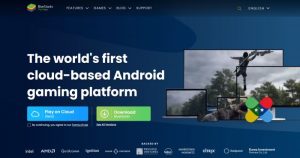
- Download de BlueStacks app hier en volg de instructies om het programma te installeren.
- Log in op de Playstore op je computer met je Google-account.
- Zoek naar de Google Home App via BlueStacks, in de zoekbalk rechtsboven.
- Volg de instructies om de app te installeren.
- Log na installatie van de Google Home App in met je Google Account.
- Je kunt de app nu net zo gebruiken als op je smartphone.
- Als je problemen hebt met de installatie heeft dat waarschijnlijk met BlueStacks te maken, die is waarschijnlijk niet goed gedownload. Verwijder het programma en download BlueStacks opnieuw.
Wil je liever een andere Android emulator gebruiken dan raden we MEmu Play, Nox App Player, en IDplayer aan.
Andere opties
Mocht het om een bepaalde reden toch niet lukken om de Google Home app te downloaden op je computer dan zijn er nog een paar andere opties waarmee je een aantal functies van de app kunt overnemen, te weten:
Casten via Google Chrome
Je kunt Google Home beperkt gebruiken via je Chrome browser. Maar helaas kun je er alleen media mee casten. Dus als je alleen muziek wil casten van je desktop naar je Google Home speaker dan is dit een eenvoudige optie.
Installeer Google Assistant
Google Assistant kan je leven een stuk makkelijker maken. Officieel is de assistent nog niet te downloaden voor Windows 10, maar als je naar Github gaat dan kan het wel.
Gebruik een Chromebook
Op een Chromebook kun je Android apps zetten dus ook Google Home. Mocht je dus een eenvoudige manier zoeken om de app te gebruiken, dan is de Chromebook de beste optie.

